在Excel中固定单元格部分内容的方法有:使用绝对引用、使用表格锁定功能、使用冻结窗格、使用格式刷来复制格式。 在这四种方法中,绝对引用是最常用且功能强大的方法。它能够在公式中锁定特定单元格,使得在复制公式时,引用的单元格保持不变。下面我们将详细探讨这些方法。
一、绝对引用
在Excel中,绝对引用指的是使用美元符号($)来固定单元格的行或列,使得在复制公式时,引用的单元格保持不变。绝对引用通常用于公式计算中,确保特定的单元格不会因为公式的拖动而改变。
1、如何使用绝对引用
在Excel中,要将一个单元格引用设为绝对引用,只需在单元格引用前加上美元符号。例如:
$A$1:锁定单元格A1的行和列。
A$1:锁定单元格A1的行。
$A1:锁定单元格A1的列。
通过这种方式,当你在公式中拖动单元格时,被锁定的单元格将保持不变。
2、绝对引用的应用场景
绝对引用在财务报表、统计分析和其他需要重复计算的场景中非常有用。例如,当你需要计算一列数据与特定单元格中的值的比率时,可以使用绝对引用来锁定这个特定的单元格。
二、表格锁定功能
Excel提供了表格锁定功能,可以防止特定单元格内容被修改。通过这种方式,可以确保重要数据不会被意外更改。
1、如何锁定单元格
要锁定Excel中的特定单元格,可以按照以下步骤操作:
选中需要锁定的单元格或区域。
右键点击选中的单元格,选择“设置单元格格式”。
在弹出的对话框中,切换到“保护”选项卡,勾选“锁定”。
接下来,点击“审阅”选项卡,选择“保护工作表”,并设置密码。此时,锁定的单元格将不能被修改。
2、表格锁定的应用场景
表格锁定功能适用于需要保护敏感数据的场景,如财务数据、个人信息等。通过锁定特定单元格,可以防止意外修改和数据损坏。
三、冻结窗格
冻结窗格功能可以固定Excel工作表中的特定行或列,方便在处理大数据表格时查看关键信息。
1、如何使用冻结窗格
要在Excel中使用冻结窗格,可以按照以下步骤操作:
选择需要冻结的行或列。
点击“视图”选项卡,选择“冻结窗格”。
在弹出的菜单中,选择“冻结首行”、“冻结首列”或“冻结窗格”选项。
2、冻结窗格的应用场景
冻结窗格特别适用于处理大型数据表格时,确保始终可以看到标题行或关键列。例如,在处理销售数据时,可以冻结标题行,以便在滚动数据时始终可以看到各列的标题。
四、格式刷
Excel中的格式刷功能可以将一个单元格的格式快速复制到其他单元格。这在需要保持格式一致性的情况下非常有用。
1、如何使用格式刷
要使用格式刷复制单元格格式,可以按照以下步骤操作:
选中需要复制格式的单元格。
点击工具栏中的“格式刷”按钮。
然后,选中需要应用格式的目标单元格或区域。
2、格式刷的应用场景
格式刷功能适用于需要统一表格格式的场景,如报表制作、数据整理等。通过格式刷,可以快速复制单元格的字体、颜色、边框等格式,确保表格的美观和一致性。
五、绝对引用与相对引用的区别
在Excel中,单元格引用可以分为绝对引用和相对引用。理解它们之间的区别,对于正确使用公式和函数至关重要。
1、相对引用
相对引用是指在公式中引用单元格时,不使用美元符号固定行或列。例如,A1就是一个相对引用。当你在拖动公式时,引用的单元格会根据公式的位置相对变化。
2、绝对引用
绝对引用是指在公式中使用美元符号固定单元格的行或列。例如,$A$1就是一个绝对引用。当你在拖动公式时,引用的单元格不会改变,始终指向A1单元格。
3、混合引用
混合引用是指在公式中只固定单元格的行或列。例如,$A1固定列,A$1固定行。混合引用在某些复杂计算中非常有用,可以灵活地控制公式的引用方式。
六、绝对引用的高级应用
在实际工作中,绝对引用可以与其他Excel功能结合使用,提升数据处理和分析的效率。
1、结合SUMIF函数
SUMIF函数用于对满足特定条件的单元格进行求和。通过结合绝对引用,可以灵活地设置条件和求和范围。例如:
=SUMIF($A$1:$A$10, "条件", $B$1:$B$10)
在这个例子中,绝对引用确保了求和范围和条件范围不会因为公式的拖动而改变。
2、结合VLOOKUP函数
VLOOKUP函数用于在表格中查找特定值,并返回对应的结果。通过结合绝对引用,可以确保查找范围保持不变。例如:
=VLOOKUP("查找值", $A$1:$D$10, 2, FALSE)
在这个例子中,绝对引用确保了查找范围不会因为公式的拖动而改变。
七、绝对引用的常见错误及解决方法
在使用绝对引用时,可能会遇到一些常见错误。理解这些错误及其解决方法,可以帮助你更好地使用绝对引用。
1、引用范围错误
引用范围错误通常是由于绝对引用的范围设置不正确导致的。例如,在公式中引用了不需要的单元格,导致计算结果错误。解决方法是仔细检查引用范围,确保只包含需要的单元格。
2、引用单元格错误
引用单元格错误通常是由于绝对引用的单元格设置不正确导致的。例如,在公式中引用了错误的单元格,导致计算结果错误。解决方法是仔细检查引用单元格,确保引用的是正确的单元格。
3、公式复制错误
公式复制错误通常是由于在复制公式时没有正确使用绝对引用导致的。例如,在公式中没有使用美元符号固定单元格,导致引用的单元格发生变化。解决方法是使用美元符号固定需要保持不变的单元格。
八、总结
Excel中的绝对引用、表格锁定、冻结窗格和格式刷功能都是非常实用的工具,可以帮助你更高效地处理和分析数据。绝对引用是最常用且功能强大的方法,能够在公式中锁定特定单元格,使得在复制公式时,引用的单元格保持不变。通过正确使用这些功能,你可以更好地保护重要数据、提高工作效率,并确保数据的准确性和一致性。希望本文能够为你提供有用的参考,帮助你更好地掌握Excel的固定单元格部分内容的方法。
相关问答FAQs:
1. 如何在Excel中固定单元格的部分内容?
固定单元格部分内容可以通过以下步骤实现:
选择要固定的单元格范围,可以是一行或一列,也可以是多行多列。
在Excel顶部的菜单栏中,点击“视图”选项卡。
在“窗口”组中,点击“冻结窗格”按钮,然后选择“冻结行”或“冻结列”选项,或者选择“冻结窗格”选项以同时冻结行和列。
单击要固定的行或列的边框,然后选择“固定”选项。
这样,你就可以固定单元格的部分内容,使其在滚动表格时保持可见。
2. 如何在Excel中固定部分内容而不是整个单元格?
如果你只想固定单元格的部分内容而不是整个单元格,可以使用Excel中的文本截断功能。以下是具体步骤:
选中要固定内容的单元格。
在Excel顶部的菜单栏中,点击“开始”选项卡。
在“对齐”组中,点击“文本截断”按钮。这将使文本截断,只显示单元格中的部分内容,其余部分将被隐藏。
若要查看完整的内容,可以将鼠标悬停在该单元格上,或者调整单元格的宽度以显示更多的文本。
通过这种方式,你可以固定单元格的部分内容,使其在不改变单元格大小的情况下显示更多的文本。
3. 如何在Excel中固定单元格的部分内容并同时滚动其他内容?
如果你想要固定单元格的部分内容,并且希望同时滚动其他内容,可以使用Excel的“拆分窗格”功能。以下是具体步骤:
选中要固定内容的单元格,这将是拆分窗格的参考点。
在Excel顶部的菜单栏中,点击“视图”选项卡。
在“窗口”组中,点击“拆分”按钮。
这将在当前选定的单元格位置创建一个水平和垂直的拆分线。你可以通过拖动这些拆分线来调整拆分的位置。
当你滚动表格时,固定的单元格部分内容将保持可见,而其他内容将随着滚动而变化。
通过这种方式,你可以同时滚动Excel中的内容,同时固定单元格的部分内容,以便更好地查看和比较数据。
文章包含AI辅助创作,作者:Edit2,如若转载,请注明出处:https://docs.pingcode.com/baike/4810468